Windows 11 23H2,也称为“Windows 11 2023 更新”,是该操作系统的第二个主要版本。目前,这是一个可选更新,只有在“设置”中选择“立即获取最新更新”切换开关的用户才能下载并安装它。
在哪里安装 Windows 11 23H2?
您可以按照以下步骤轻松下载和安装 Windows 11 23H2(Windows 11 2023 更新):
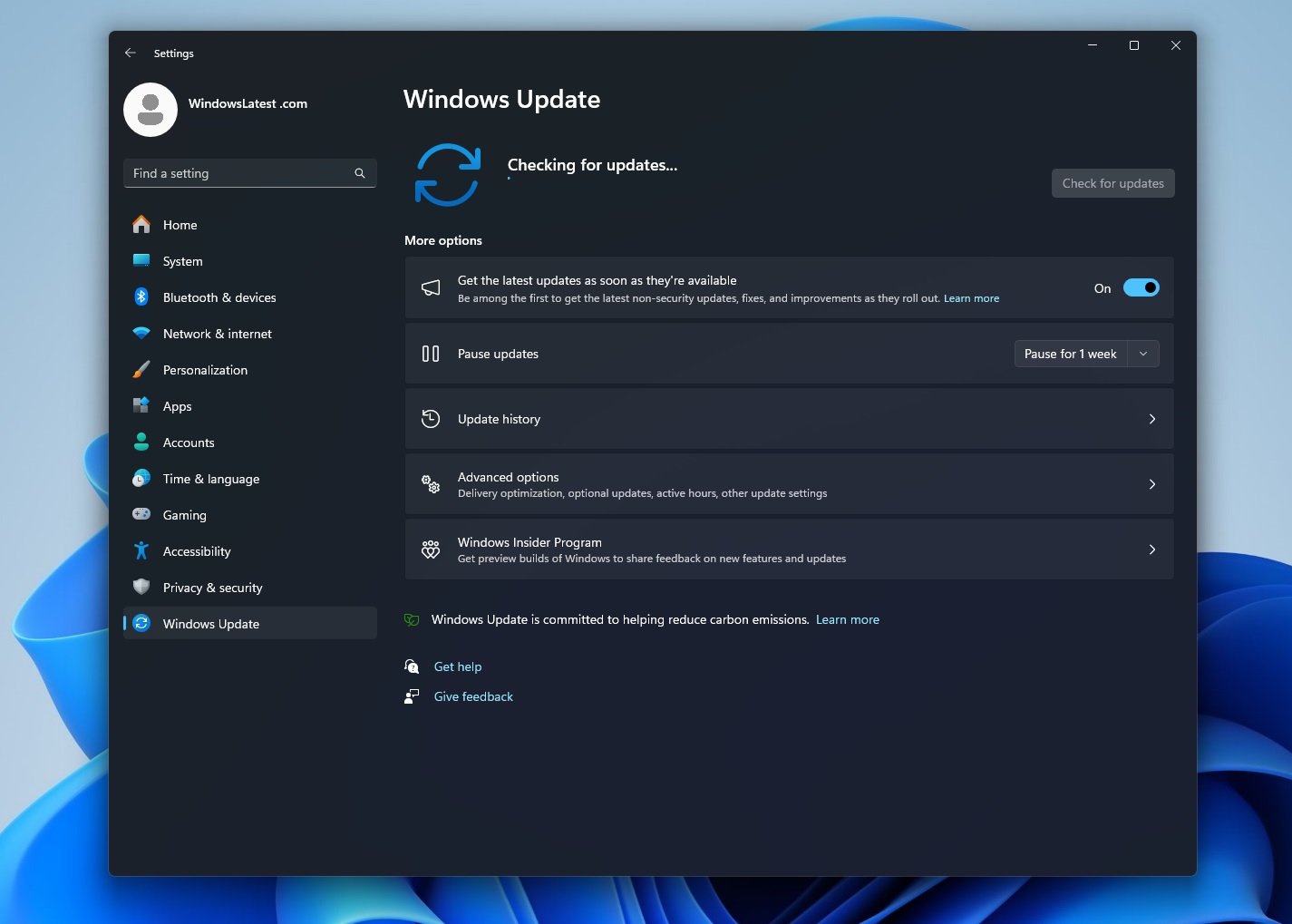
Windows 11 23H2 适用于通过 Windows 更新运行 Windows 11 22H2 的所有受支持的电脑。此更新具有与版本 22H2 完全相同的系统要求,包括 64 位处理器、至少 4GB RAM、64GB 存储空间、安全启动功能和 TPM 2.0。
简而言之,如果您已经在使用 Windows 11 22H2,您可以毫无问题地迁移到 23H2 更新。如果您使用的是 Windows 10,只要您满足要求或绕过这家科技巨头设定的标准,您也可以升级。
虽然在重要功能更新可用时安装它们以避免潜在的错误可能不是一个好主意,但此版本是一个启用包,它基于 Windows 11 22H2 代码库,因此,您可能不会遇到重大问题。
要使用安装助手下载 Windows 11 23H2“Windows 11 2023 更新”,请按照以下步骤操作:
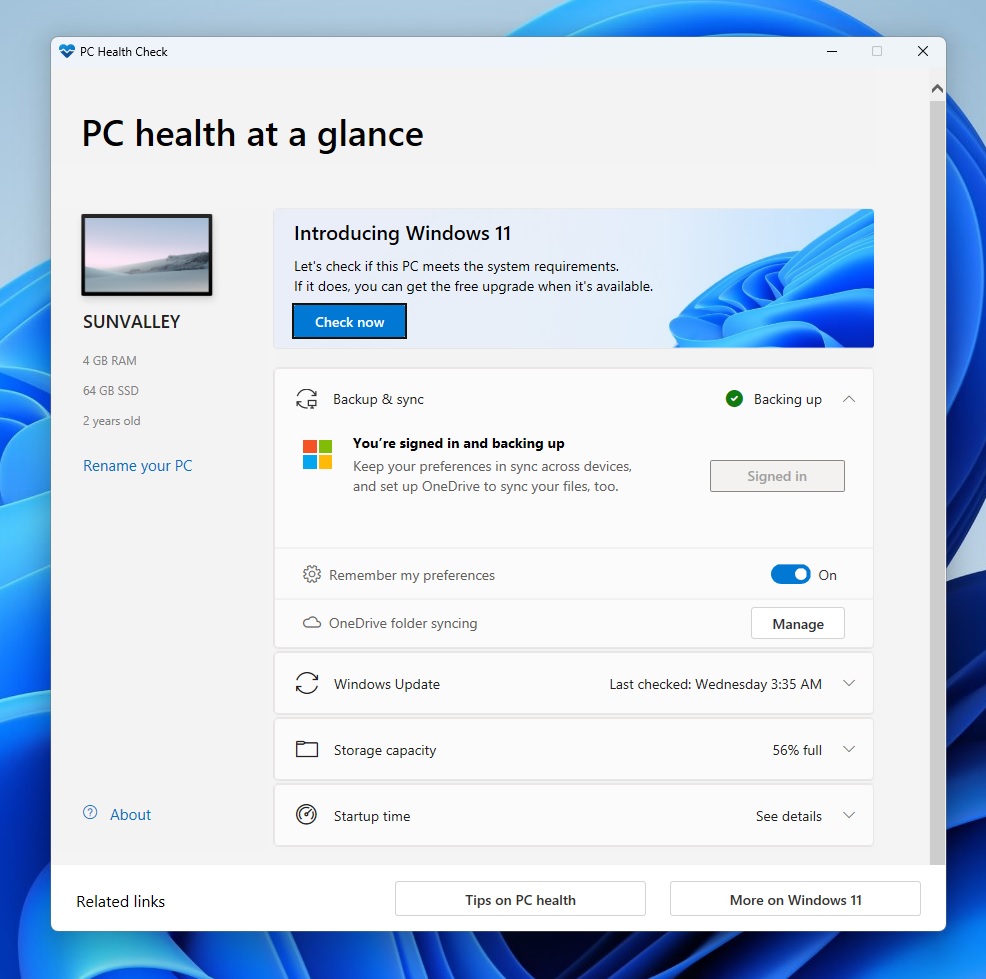
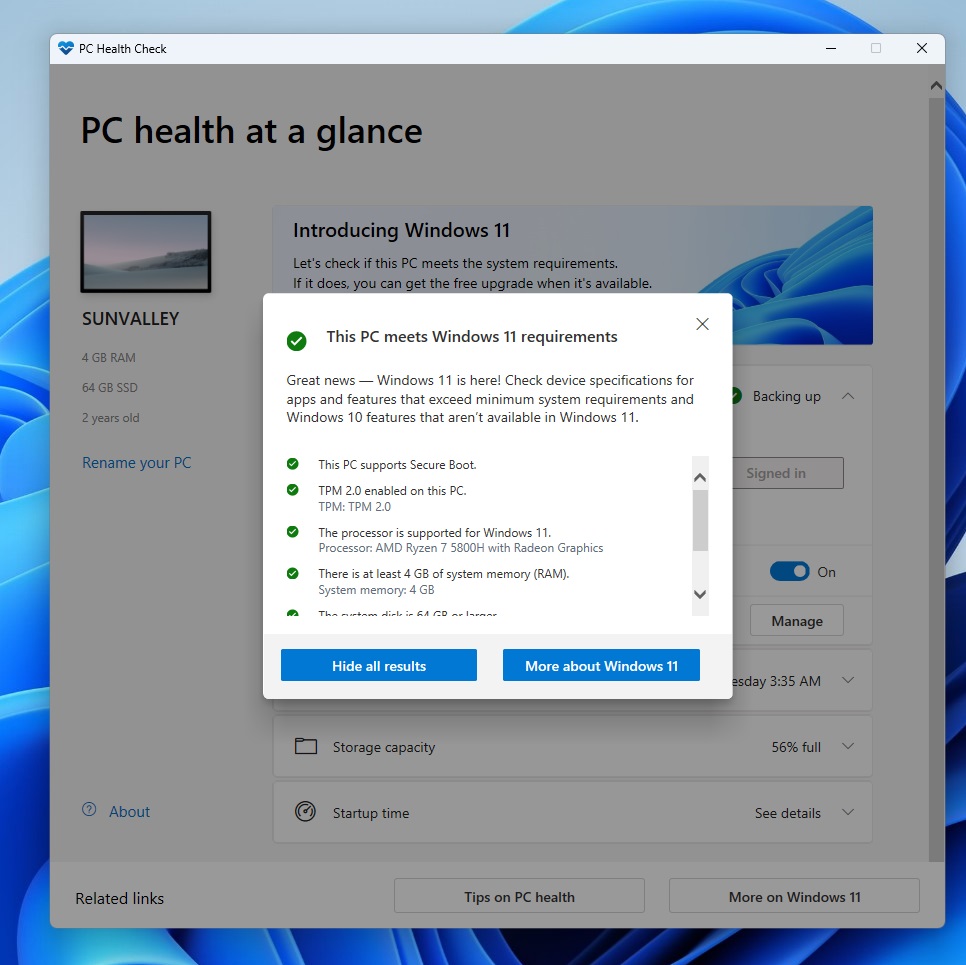
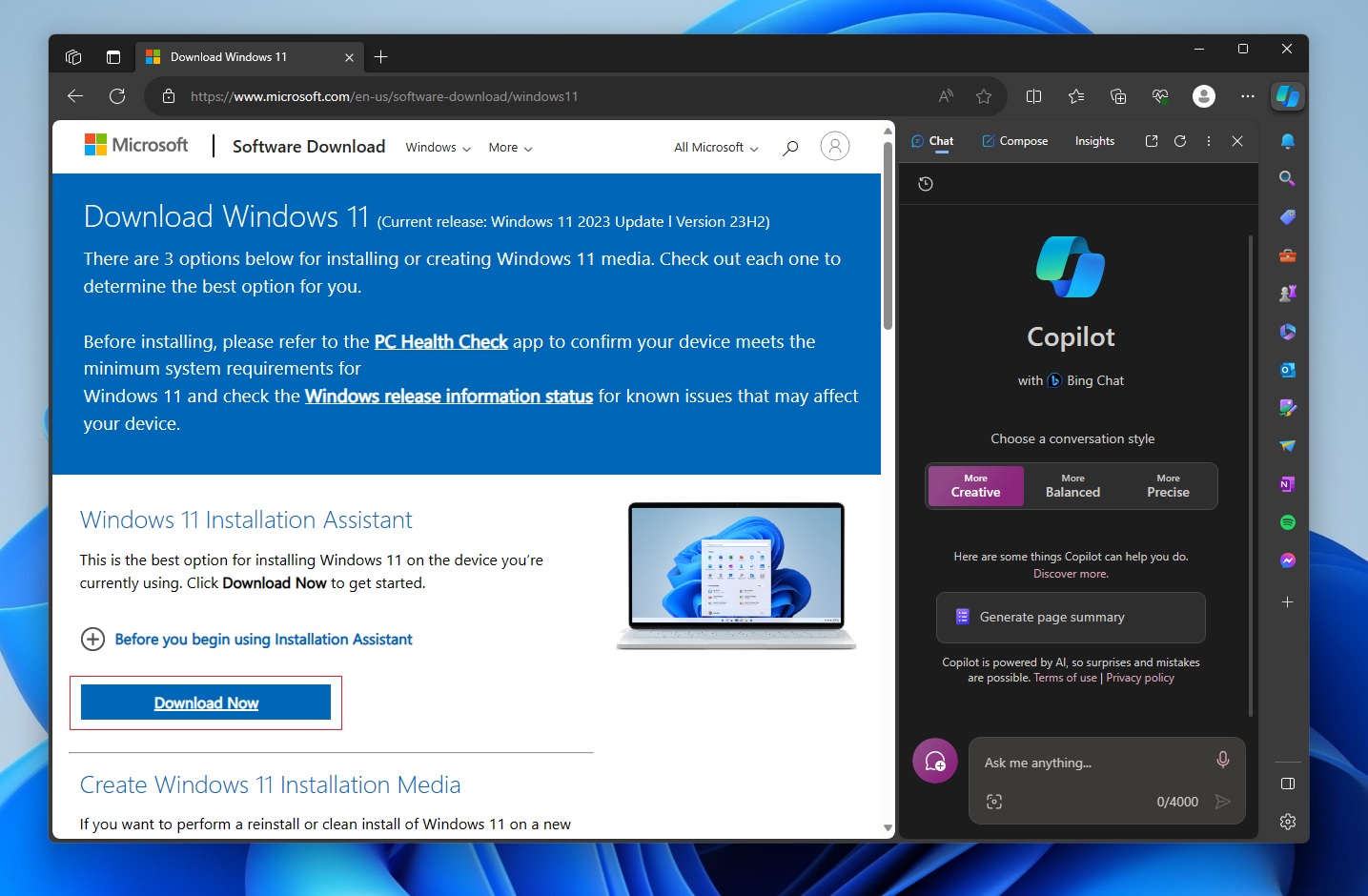
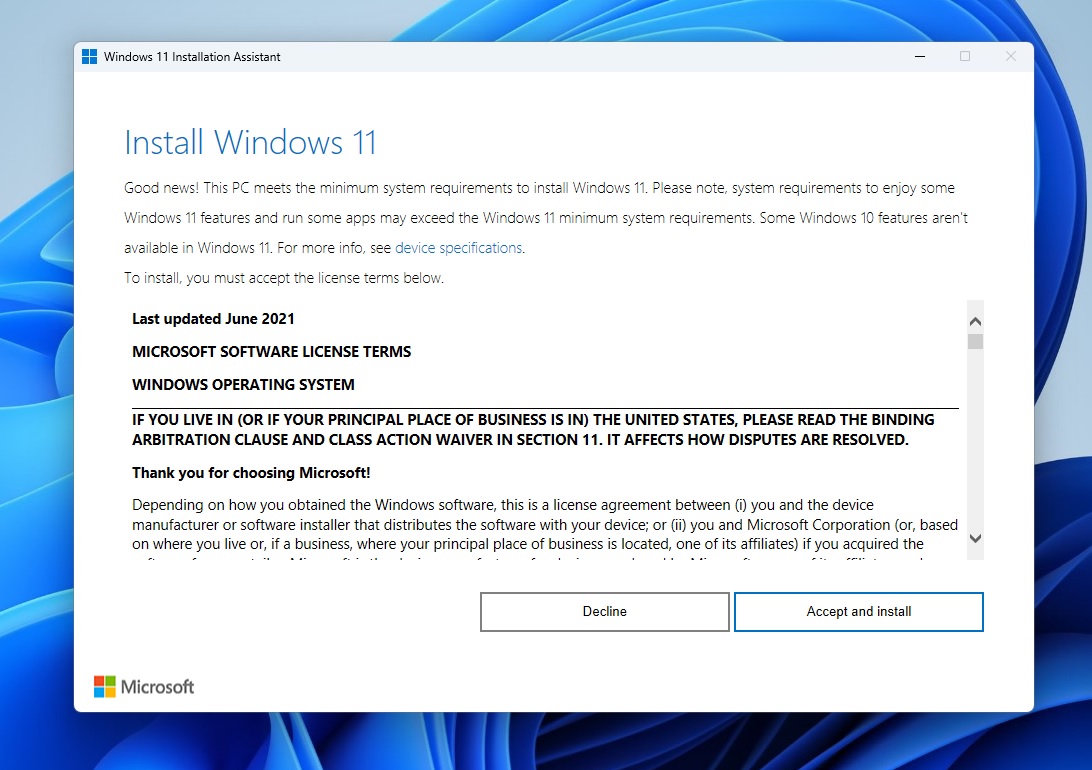
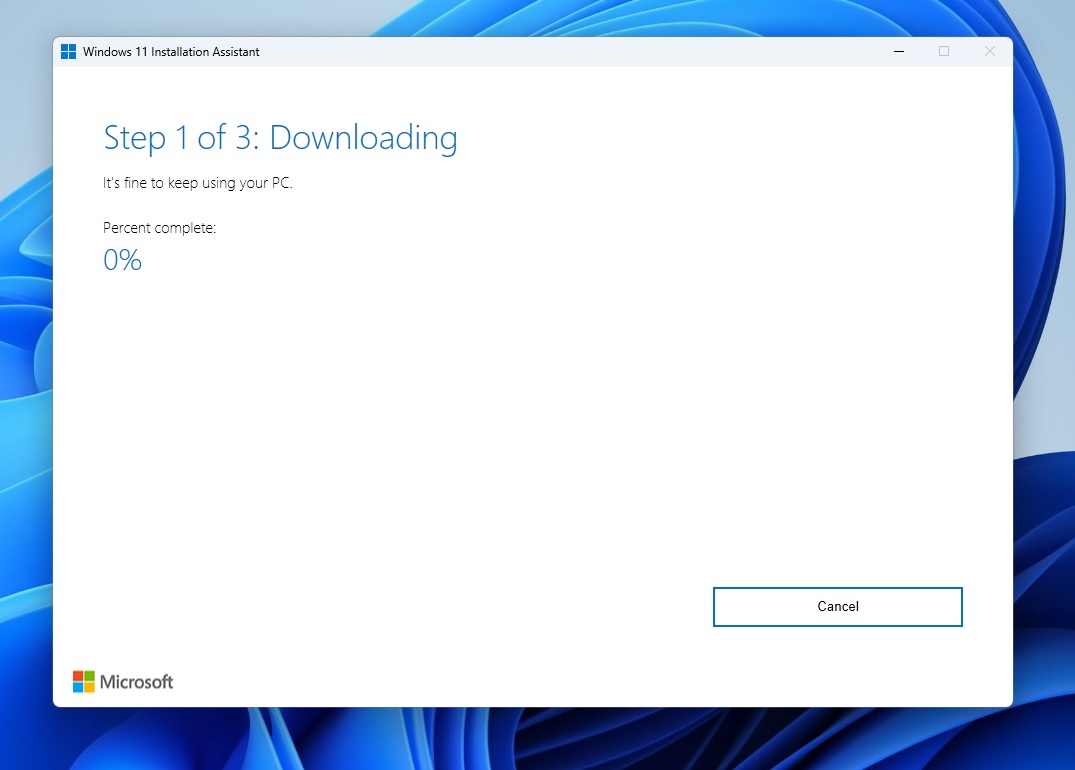
要检查 Windows 11 版本 23H2 是否安装成功,请前往“设置”>“系统”,向下滚动规格部分,版本应显示 23H2。
要使用 Media Creation Tool 下载 Windows 11 23H2“Windows 11 2023 更新”并创建可启动磁盘或驱动器,请按照以下步骤操作:
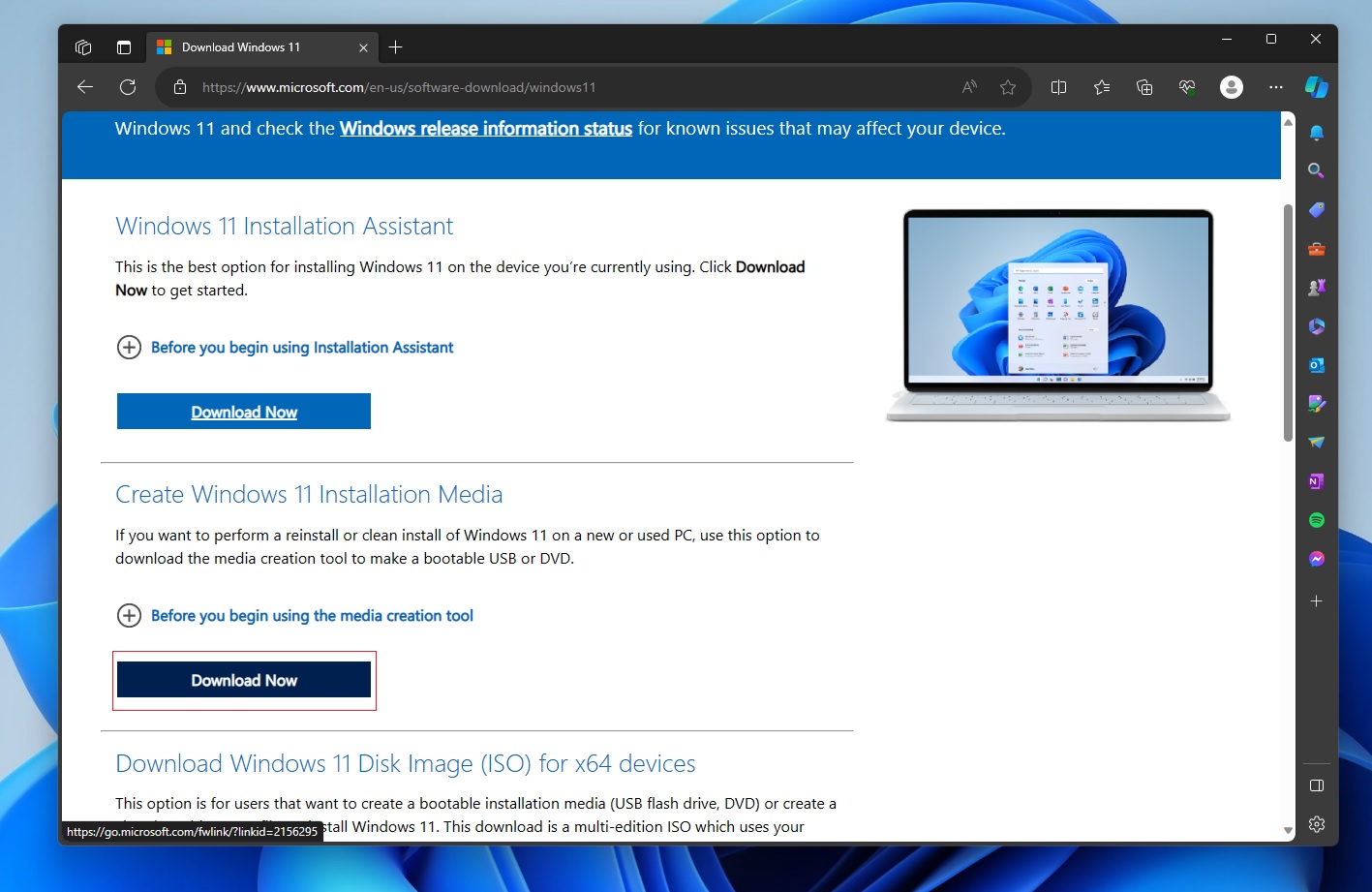

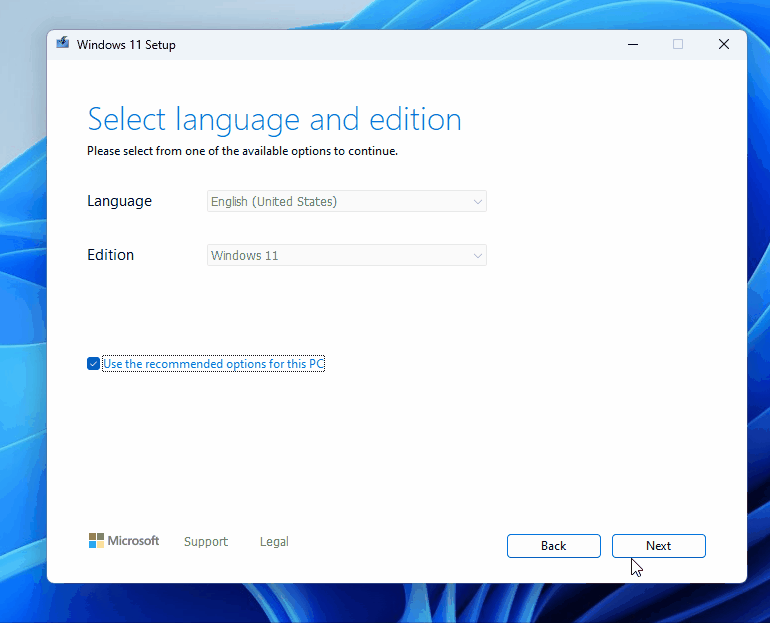
如果您正确按照步骤操作,您将有一个 Windows 11 23H2 可启动 USB 或 ISO 文件保存到您的设备。
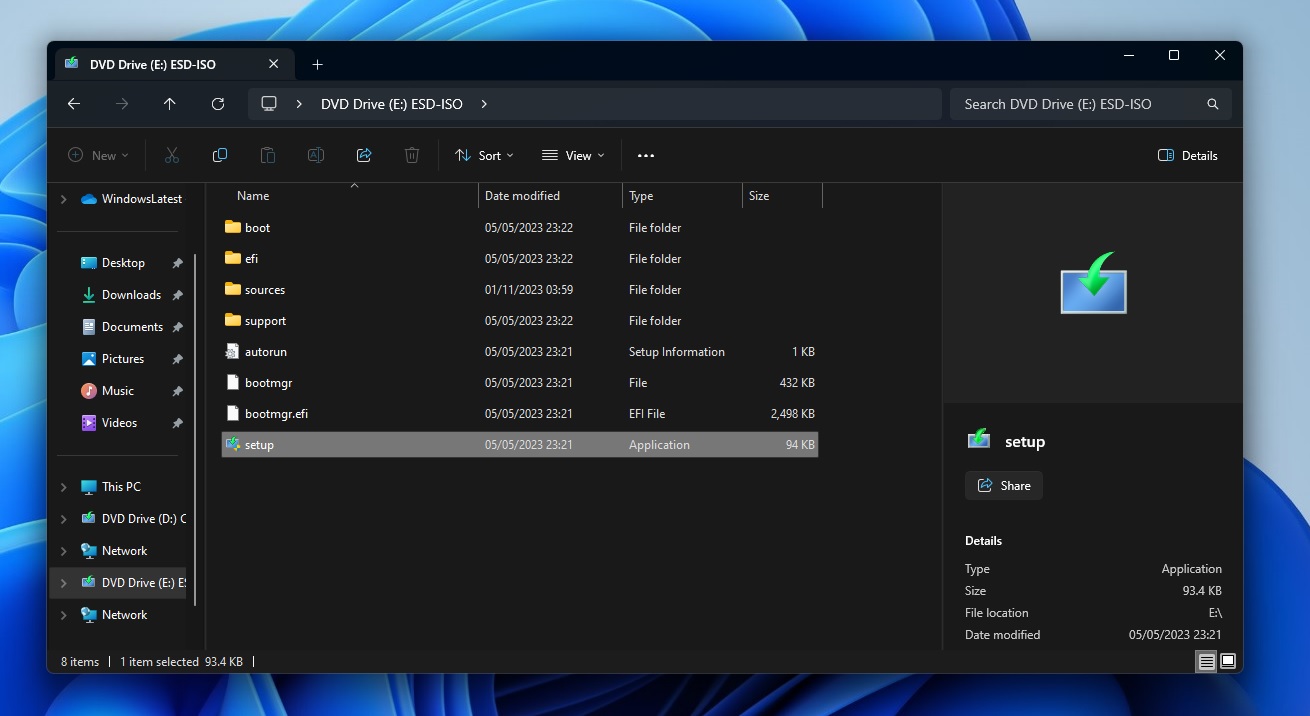
您可以右键单击 .iso 文件,单击“装载”以打开其内容,然后双击“setup.exe”以安装更新。
这个新的 Windows 11 版本附带了 Windows 11 Moment 4 更新中提供的所有功能,包括:
以上是Windows 11 23H2安装指南:适用于所有用户的详细内容。更多信息请关注PHP中文网其他相关文章!




